今天小編為大家帶來Coreldraw10頁面管理的基本操作方法和技巧方法介紹,教程很基礎,很適合新手來學習,希望這篇教程能對大家有所幫助!
對那些經常處理和改動多頁文檔的Coreldraw用戶而言,Coreldraw 10新的頁面控制功能更加強大,方便易用。無論是增刪頁面、重命名、移動、復制、排序頁面,還是用菜單命令或直觀的鼠標操作,Coreldraw 10的頁面管理功能都能讓您感到得心應手。
先從最基本的頁面管理命令開始吧。
平易近人的頁面操作命令
在Coreldraw 10文檔中,如果要增刪頁面,最常用的是"布局"菜單下的一些相關菜單命令:如插入頁,刪除頁,重命名,切換頁面方向,頁面設置,頁面背景等。
要新增一頁,選"布局"-%26gt;"插入頁",打開插入頁對話框(如圖1)。
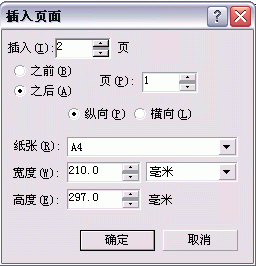
在其中有許多的相關選項以指定新頁面的屬性:在"插入"框中輸入你想要增加的頁數,然后再確定新頁面要插入到當前頁之前還是之后,指定當前頁是第幾頁。其它的選項還可以指定甚至自定義所有新頁面的大小以及頁面方向。
另一個常見的頁面管理命令是刪除頁面。要刪除不需要的頁,從"布局"中選"刪除頁"命令,在出現的對話框中設置刪除文檔中的一頁或者多頁,或者文檔中的任何頁面,執行此操作后,其余頁面將會自動調整。選中"直到頁"選項后,還可以按順序刪除部分或全部頁面,例如圖2就是將1-4頁(包含第4頁)刪除。
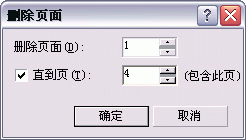
切換到頁面分類視圖
有時候,用菜單命令會覺得有點"non-interactive",下面我們來看更簡便實用的其它方法:用"頁面排序視圖"可以"俯瞰"多個頁面(有點像AutoCAD中的"鷹眼"),并能直觀方便地管理(增加,刪除,復制,移動等)。
要將文檔中的頁面全部顯示,選擇"查看"-%26gt;"頁面分類視圖",所有頁將以縮略圖的方式顯示并排序,如圖3。
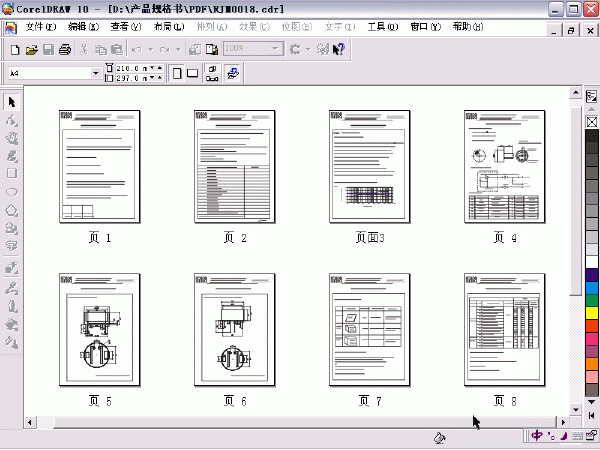
要進行頁面管理需要執行操作,要執行操作首先要選擇頁面:在頁面分類視圖中,單擊選擇一頁;按住"shift"單擊選擇連續的多頁;按住"ctrl"單擊選擇不連續的多頁。雖然在頁面分類視圖中也可選擇使用菜單命令,但是更快捷方便直觀的操作,還是用鼠標來完成。下面的操作中,將說明如何在頁面分類視圖中直觀的進行頁面操作。
在頁面分類視圖中增刪和命名頁面
要添加頁,右擊任一頁,從彈出菜單中選"插入此頁之前"或"插入此頁之后"(如圖4);
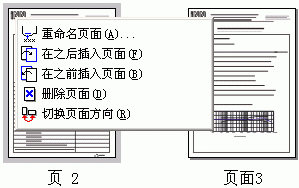
要給新頁命名或重命名已有的頁,可以右擊某一頁,從彈出菜單中選擇"重命名頁",輸入新的頁面名稱以完成此操作。
頁面的快速移動和復制
要移動某頁(某些頁)并改變其順序,在頁面分類視圖中單擊并拖動頁到一個新位置,拖動時,一個垂直的"I"會出現,指示出單頁(或要移動的多頁的第一頁)插入點。如圖5。
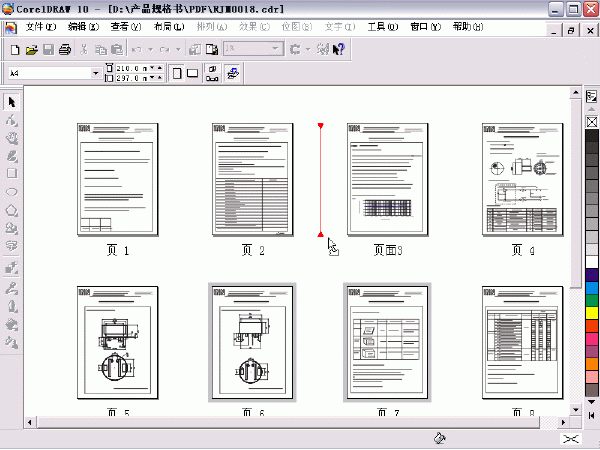
要復制頁(當然也包括頁上的所有內容),在單擊并拖動時按住"ctrl"鍵,這時光標下面有個"+",同時一個垂直的"I"會出現,指示出復制頁(或復制的多頁的第一頁)的插入點。如圖6。
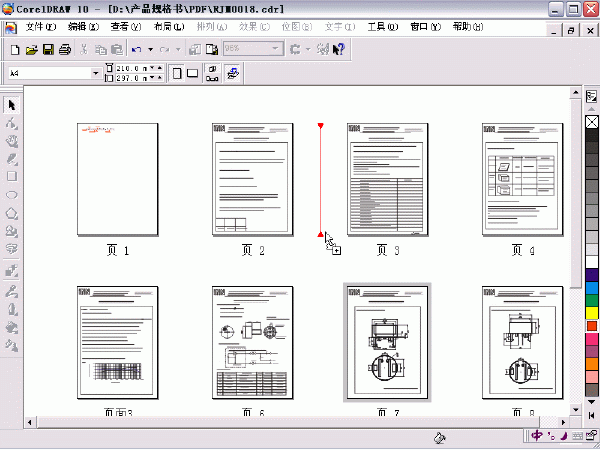
更改頁面的大小和方向
在頁面分類視圖中,所有頁面的屬性可以通過屬性欄來控制,通過它,你可以設定標準的頁面大小如A3,B2,自定義頁面大小紙張類型,改變頁面方向等。如圖7。
![]()
要退出頁面分類視圖,單擊圖7中的"頁面分類視圖"按鈕或者再次選"視圖"-%26gt;"頁面分類視圖",退出之后,所作的更改(如移動,復制頁面)將隨之應用到頁面上。
若要探索更多技巧,請先記住這一條技巧提示:使用頁面分類視圖可以快速導出(export)你所選的頁或多頁。方法是:選擇要導出的頁,單擊標準工具欄上的"導出"按鈕,打開"導出"對話框,選擇"只導出此頁"。如圖8。
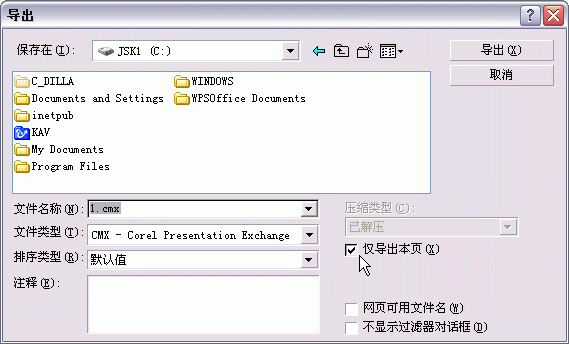
這個方法可以方便地在一個多頁文檔中導出特定的或所需的頁面。
其它技巧
除了菜單命令和頁面分類視圖,還有一種方法。注意到狀態欄上方了嗎,如圖9。也許已經熟視無睹,其實利用它進行一些頁面操作有時也十分方便。

例如,單擊"+",將新增一頁到文檔的首頁或者末頁。注意只有當前頁是首頁或末頁時才能進行此操作。
還有,利用它進行頁面的排序,移動和復制等也十分直觀方便。比如,將第二頁移到第四頁之后(當然也包括對應頁上的內容),拖動第二頁頁面標簽到第四頁頁面標簽后即可。如圖10。
![]()
如果是復制到某一位置,需要在拖動頁面標簽的同時按住"ctrl"鍵(注意光標變化)。
如果文檔中有很多頁面標簽,可以移動光標到標簽與水平滾動條交界處,光標變為雙向的箭頭時,單擊并左右拖動,可以隱藏/顯示更多頁面標簽。如圖11。
![]()
顯然,增加頁面會增大Coreldraw文件的體積,對打印和印刷也會有影響。但是,作為一個出色的矢量繪圖軟件,無論多頁插圖制作,還是創建web頁和圖文并茂的小冊子,Coreldraw 10 的多頁面及其管理功能都讓我們大大受益。充分利用它們,相信它實用方便的命令,快捷簡便的操作會讓我們能更快更好的完成工作。
教程結束,以上就是Coreldraw10頁面管理的基本操作方法和技巧介紹,希望能對大家有所幫助!
新聞熱點
疑難解答